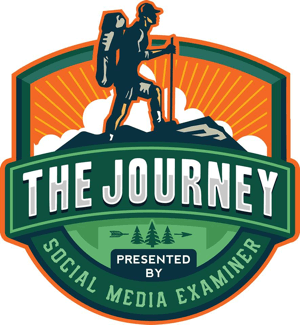Microsoft Outlook Sosyal İçerik Bağlayıcısı İncelemesi: Facebook ve Windows Live Eklendi
Microsoft Office Outlook 2007 Outlook 2010 Outlook 2003 Facebook Sorular Yorumlar / / March 17, 2020
 Günümüzde kullanıcıların çoğunluğu öncelikle sosyal ağları ziyaret etmek ve arkadaşlarınızla ve ailenizle bağlantıda kalmak için İnternet'e giriyor. Bu nedenle, geliştiriciler, tüm bu sosyal medya deneyimlerini en çok kullandığımız müşterilere ve uygulamalara birleştirmeye gittikçe daha fazla yaklaşıyor. Microsoft farklı değil. Microsoft Outlook 2010 Beta sürümü, Kişiler Bölmesini iletilerinize ekleyen Outlook Social Connector'ın tanıtımını gördü. Kişiler Bölmesi, kişilerinizin profil resimlerini, durum güncellemelerini ve diğer sosyal medya etkinliklerini ekleyerek e-postayı daha sosyal ve daha kişisel hale getirir. Başlangıçta, Outlook Social Connector için, İnsan Panosunu ümit verici, ancak şimdilik yabancı yapan zorlayıcı bir sosyal ağ sağlayıcıları yoktu. Bu nedenle, grooveDexter hepinizi gösterdi Outlook 2010'da Kişiler Bölmesi Nasıl Devre Dışı Bırakılır.
Günümüzde kullanıcıların çoğunluğu öncelikle sosyal ağları ziyaret etmek ve arkadaşlarınızla ve ailenizle bağlantıda kalmak için İnternet'e giriyor. Bu nedenle, geliştiriciler, tüm bu sosyal medya deneyimlerini en çok kullandığımız müşterilere ve uygulamalara birleştirmeye gittikçe daha fazla yaklaşıyor. Microsoft farklı değil. Microsoft Outlook 2010 Beta sürümü, Kişiler Bölmesini iletilerinize ekleyen Outlook Social Connector'ın tanıtımını gördü. Kişiler Bölmesi, kişilerinizin profil resimlerini, durum güncellemelerini ve diğer sosyal medya etkinliklerini ekleyerek e-postayı daha sosyal ve daha kişisel hale getirir. Başlangıçta, Outlook Social Connector için, İnsan Panosunu ümit verici, ancak şimdilik yabancı yapan zorlayıcı bir sosyal ağ sağlayıcıları yoktu. Bu nedenle, grooveDexter hepinizi gösterdi Outlook 2010'da Kişiler Bölmesi Nasıl Devre Dışı Bırakılır.
Ama şimdi, Microsoft Facebook için Microsoft Outlook Sosyal İçerik Bağlayıcısı Sağlayıcısı ve Windows Live Messenger için Microsoft Outlook Sosyal İçerik Bağlayıcısı Sağlayıcısı
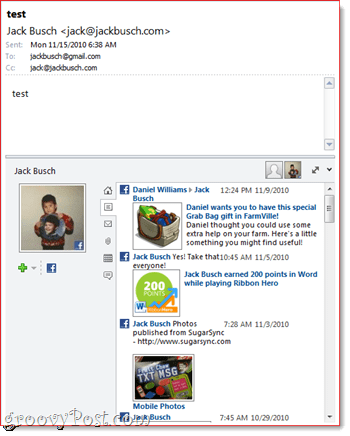
1. Outlook Sosyal İçerik Bağlayıcısı'nı yükleyin. Outlook 2010 çalıştırıyorsanız, Outlook Social Connector, Microsoft Update aracılığıyla karşıdan yüklenir. Microsoft Outlook 2003 veya Microsoft Outlook 2007 çalıştırıyorsanız, Outlook Sosyal İçerik Bağlayıcısı Microsoft Yükleme Merkezi'nde.
2. İndirin ve yükleyin Facebook için Microsoft Outlook Sosyal İçerik Bağlayıcısı Sağlayıcısı. Doğru sürümü aldığınızdan emin olun — x86 sürümü ve 64 bit sürümü vardır. Siz oradayken, Windows Live Messenger için Microsoft Outlook Sosyal İçerik Bağlayıcısı Sağlayıcısı.
3. Outlook'u başlatın ve Tıklayın Görünüm sekmesi. Tıklayın üzerinde Kişi Bölmesi ve emin olun Normal işaretlenir. Sonraki, Tıklayın Hesap ayarları.
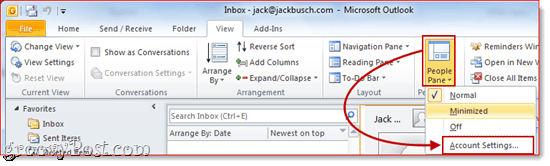
4. Kontrol eklemek istediğiniz sosyal ağ hesaplarının yanındaki kutuları işaretleyin. Kullanıcı adınızı ve şifrenizi girmeniz istenir. Bu, doğrudan sosyal ağda oturum açmak için kullandığınız kullanıcı adı ve şifreyle aynıdır. Basıngiriş hesaplarınızı bağlamak ve Tıklayın Bitiş işiniz bittiğinde.
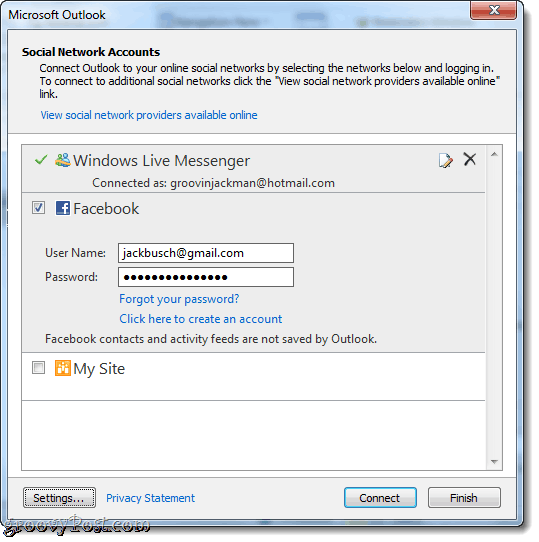
5. Artık, bağlı sosyal ağlarınızdan birinde bulunan bir mesajı görüntülediğinizde veya oluşturduğunuzda, etkinliklerini, profil resimlerini ve durum güncellemelerini görebilirsiniz.
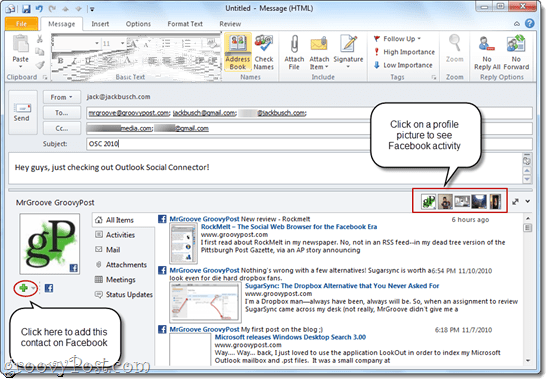
Birden çok alıcıya mesaj gönderiyorsanız, Kişiler Bölmesinin sağ üst köşesindeki fotoğraflarını tıklayarak hangi Facebook profili görüntülemekte olduğunuz arasında geçiş yapabilirsiniz. Facebook, Windows Live Messenger veya başka herhangi bir kişiye daha önce belirli bir kişi eklemediyseniz bağlı sosyal ağlarınızda, bunu Artı Paneline tıklayarak doğrudan İnsanlar Bölmesi'nden yapabilirsiniz. İşaret.
Gördüğünüz bilgi miktarı, kullanıcının sosyal ağda ayarladığı paylaşım ve gizlilik ayarlarına bağlıdır. Örneğin, Facebook arkadaşınız olmayan birisine e-posta gönderiyorsanız, göreceğiniz tek bilgi, zaten herkese açık olarak paylaşılan bilgilerdir. Öte yandan, Facebook'ta MrGroove ve ben gibi bir arkadaşsanız, duvar yazıları, profil resimleri ve durum güncellemeleri de dahil olmak üzere arkadaşlarıyla paylaştıkları her şeyi görebilirsiniz.
Ayrı olarak, Kişiler Bölmesi ayrıca her kişi için bir konuşma geçmişi verir. Burada geçmiş e-posta iletilerinizi, toplantılarınızı ve eklerinizi bir bakışta görebilirsiniz. Bir müşteriye e-posta göndermek üzereyseniz bu işe yarayabilir ve onlara zaten bir fatura veya kanıt gönderip göndermediğinizi hatırlayamazsınız.
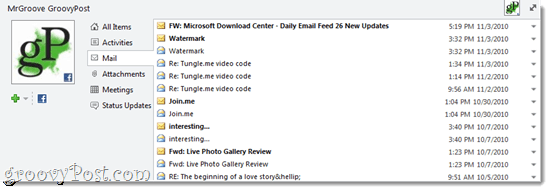
İşte size - Outlook artık bir e-posta, takvim ve görev istemcisinden daha fazlası; aynı zamanda bir sosyal medya bağlayıcısı. Facebook sağlayıcısını Outlook Social Connector'da çalıştırıp çalıştırdıktan sonra, diğerini kontrol etmelisiniz Outlook Social Connector iş ortakları ayrıca LinkedIn ve MySpace'i de içerir.